本文共 3600 字,大约阅读时间需要 12 分钟。
雷刚 发自 副驾寺 量子位 报道 | 公众号 QbitAI
自动驾驶独角兽Momenta,中文名初速度。
现在,它展现的是加速度,可以让任何车企在自动驾驶快车道上加速的加速度。
而这种加速度,被全球第一大车企认可、被欧洲豪华品牌认可、被全球最大tier 1认可、被中国顶级车企认可,被中国科技互联网巨头同时认可。
没错,这就是Momenta新一轮融资展现的状态和趋势。

Momenta新一轮融资?
总额超5亿美元。
新投资者一半产业战投,一半财务VC。
产业侧:全球第一大车企丰田,全球第一大tier 1博世,中国第一大车企上汽集团。
财务侧:淡马锡资本、云锋基金。
此前的老股东:腾讯、梅赛德斯-奔驰、GGV纪源资本、小米系顺为资本、凯辉都选择跟投。
Momenta向来“不鸣则已一鸣惊人”,相比上一轮2亿美元的融资,Momenta在一年多的时间内总额翻了一番还多。

一位不愿具名的老股东感慨,Momenta用业绩和进展证明了实力,展现了飞轮之力。
之前投资因为相信而看见,现在则因为看见而更加相信。
更何况当今之世,特斯拉在乘用自动驾驶市场一句绝尘,股价市值高企之下,Momenta正在变得更加瞩目且稀缺。
这种稀缺,正是加速度——让任何车企在自动驾驶快车道上加速的加速度。
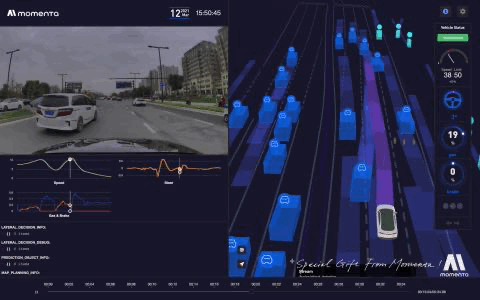
Why Momenta?
因为Momenta提供的,是汽车工业百年未有之大变局的最关键部分:
自动驾驶大脑。

这也是AI开启汽车工业新机遇后,产业供应链中的新机遇。
之前,汽车产业链核心由两部分构成:
有最基础的Tier1一级供应商,如博世、大陆,在系统层面、硬件层面提供产业支持。
再往上则是OEM厂商,奔驰、宝马、丰田……即车厂。
但现在,新增了两大关键部分:
智能化的基础——计算芯片,如TI、NXP、瑞萨和英伟达。
以及提供自动驾驶所需核心算法和软件的技术公司。
Momenta,就是提供自动驾驶之力的技术公司,而且提供的还是端到端自动驾驶交付方案的那种。
具体到实现路径上,则是一个飞轮,两条腿走路。

先说两条腿。
一条是量产自动驾驶,Mpilot(Momenta pilot)。
面向当前量产商用的自动驾驶方案,无论是自主泊车、高速环路自动驾驶,还是城区开放道路内的自动驾驶,都是端到端的自动驾驶解决方案。
先让一部分量产车,不断智能起来。
之前我们也讲过,这条腿上最知名的代表不是别人,就是特斯拉,用AutoPilot到FSD,撑起了6000亿美元市值中的核心关键。
而量产自动驾驶,可以带来源源不断的数据流,量产车卖到的地方、开到的地方,就是相应的自动驾驶能力打开新场景增加新路测里程的地方。
这种数据流,则成为另一条腿完全无人驾驶——MSD(Momenta Self-driving)的迭代养料。
完全无人驾驶,指向L4、L5,代表着自动驾驶的终极实现能力。

而MSD不仅是Momenta的技术追求,更是技术流所在。
量产自动驾驶产生的数据,可以不断帮助完全无人驾驶优化和迭代AI模型,而这种迭代后的模型,又可以让量产自动驾驶能力变得更强。
你可以视为自动驾驶不同阶段和等级的升维跃迁方法。
毕竟是要用有人参与的量产自动驾驶,最终升维到无人的完全无人驾驶。特斯拉路线,此之谓也。
但也可以视为高维自动驾驶的降维使用。
比如为L4以上无人驾驶打造的技术,降维释放给量产车、以具体的功能和限定的场景使用起来。通用Cruise、百度Apollo,现在都是典型代表。
而且随着完全无人驾驶终极产品RoboTaxi的现实难度,越来越多自动驾驶的技术力量,都在重新审视降维释放的可行性。
对于Momenta,这种可行性从创办之时被明确,并且因之打造了一整套工具链和架构、方法:
一个飞轮。
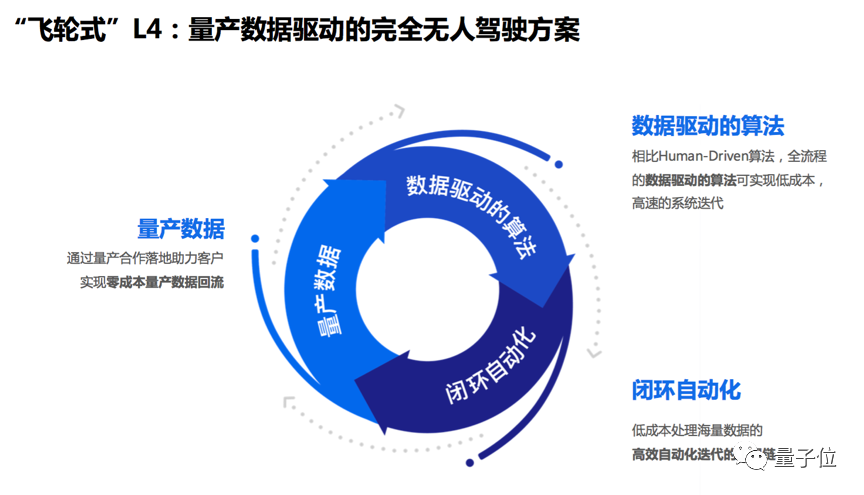
本质是一种数据迭代的AI思维和方法。指的是随着量产数据、数据驱动的算法以及两者闭环自动化的不断积累和迭代,带来产品和商业的爆发增长,最终实现无人驾驶规模化落地。
Momenta称,随着飞轮的转动, Momenta实现完全无人驾驶的速度得到了显著提升。
目前在环境感知、高精地图、预测等环节已实现了完全数据驱动,并通过闭环自动化持续迭代升级。
预计到2022年,公司可实现全流程数据驱动的算法;到2023年,利用闭环自动化实现算法100%自动迭代。
Momenta透露,当前版本的飞轮,可以自动化地解决超过90%的长尾问题,研发效率相比于完全人工驱动的方式提升了近10倍,并计划在2年内将这一数字提升至100倍。
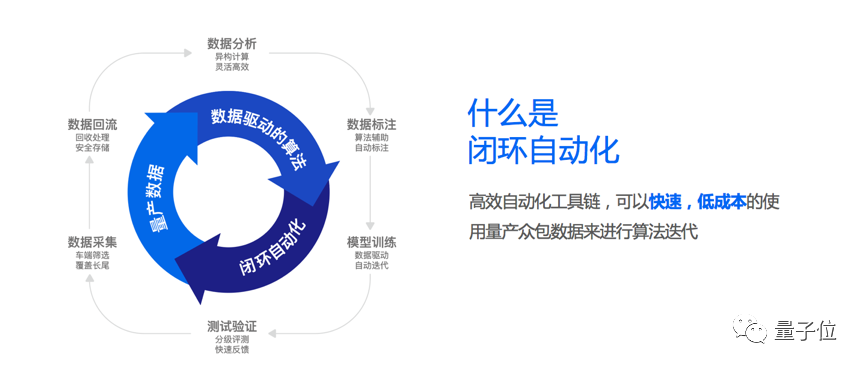
飞轮效应之下,Momenta称两条腿战略,协同效应也开始展现。
Momenta公告中称,Mpilot现已与数家国际、国内顶级车企和一级供应商达成战略合作,合作车型将在2021年到2023年实现全球范围的大规模量产,为终端用户使用。
搭载了MSD技术的Momenta GO(Robotaxi产品)已于2020年正式发布,并计划在2022年做到部分车辆车端无安全员试运营。
所以了解了Momenta的“所作所为”,自然也就不难理解,这次新融资背后展现的股东深度和广度。
而且时来天地同协力,创办4年的Momenta,现在正站在潮水轰隆的最前线。

潮水轰隆,重估Momenta
没有任何一种汽车智能化的现实,比当前更显紧迫感。
过去,行业内外都习惯以新能源和电池燃料认知特斯拉。
但过去一年,高企的市值,狂飙突进的股价,不断出圈的自动驾驶功能和体验,已经叫醒了所有汽车产业玩家。
如果按销量,特斯拉当前的年交付和年销售,没有超过任何一家全球前十车企。
但市值,销量前十加起来都没有特斯拉高。
《巴伦周刊》的分析甚至指出,特斯拉60%的估值都不是来源于汽车业务,而在于其软件及服务。
也正是这种软件及服务的稀缺性,还在助推特斯拉走向新高。
摆在众多车企面向的路,已然明确再明确:
尽快推出智能汽车和产品,面向潮水汹涌的方向航行。
路径上也再明晰不过,要么自研,要么合作。
但这种“可选择”的路径,在竞速加剧的大背景下,实际可供选择的时间也不多了。
与众多面向消费者的科技产品不同,一款车型从研发到量产、面市,周期通常数年起。
于是合作——通过强强联合,各自做最擅长的部分,可能就是最快扭转当前局势的最优解。
更进一步,问题就变成了谁能提供特斯拉一样的量产自动驾驶方案?

通用Cruise能,所以最新估值300亿美元。
百度Apollo能,所以智能驾驶方案推出、宣布合作造车之后,市值股价连创新高,相关自动驾驶业务估值一度被标至400亿美元。
而Momenta,同样处在最优解的关键路径上,而且从创办第一天起,就明确了智能汽车供应商的角色,就定义了如何在不造车的前提下,通过飞轮驱动实现量产自动驾驶和完全无人驾驶“两条腿”走路的方法。
更关键的是,它的方案既兼顾了量产成本的现实要求,又为车企更长远的RoboTaxi转型做好了准备。
不造车,不属于哪家车厂“旗下”,可以以客户为中心,于是真正可以成为众多车企的供应链伙伴,获得不同车企的投资。
只是创业公司“初速度”,客户利益第一的供应商Momenta,站到聚光灯下的机会太少了。
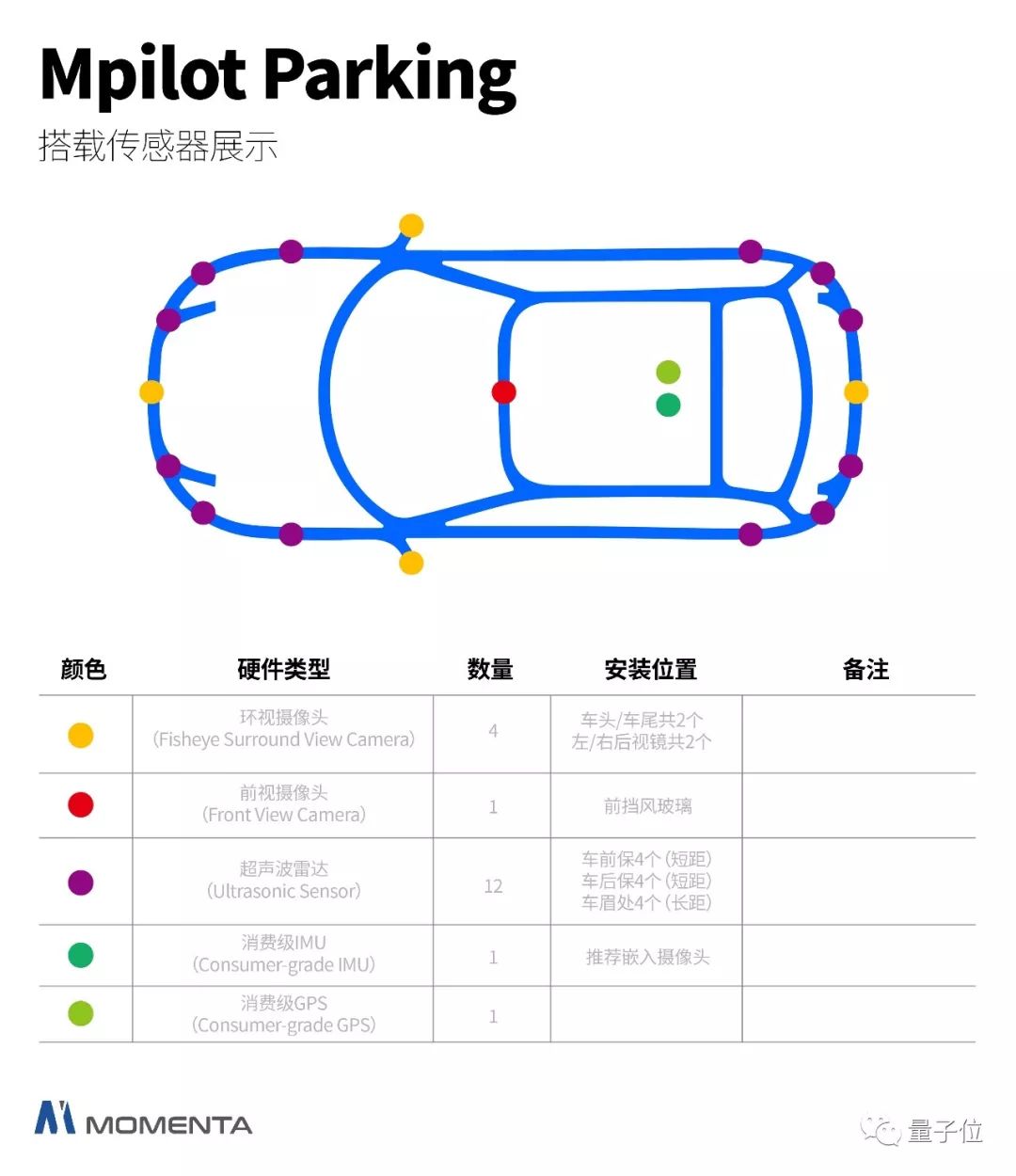
其实2年前,我们就在Momenta的L4级自主泊车方案亮相时爆料过,其量产Mpliot的方案,采用量产摄像头为主的传感器方案,凭一套国产旗舰手机价位的硬件成本,就能实现自主泊车、高速环路,甚至城区拥堵等挑战场景下的自动驾驶能力。
而那时候,量产和交付,也已悄然启动。
今年到明年内,不同客户的不同量产车型,就能让车主直接检验Momenta inside的水平和实力。
所以5亿美元的新融资,可能只是对过往业绩的认可,但在行业潮水轰隆声之下,又或许只是更大序章的开篇。

这种更大序章,关乎整个行业。
会是汽车智能化竞争的提速,也是Momenta这样的创业公司被更进一步看见的时候。
而且以史为鉴,每一次这种时代序章翻页,都会伴随着疯狂和错愕的行业事件。
如最近一个十年,移动互联网重塑秩序和格局的前夜。
马化腾评价刚推出的微信——让腾讯拿到了新时代的船票,惊诧业内外,足够疯狂。
Facebook斥资190亿美元收购50人创业公司WhatsApp,江湖错愕,足够疯狂。
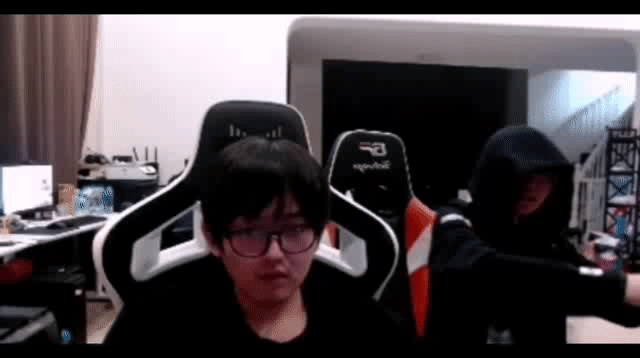
智能汽车领域、自动驾驶赛道,还会更疯狂吗?
不知道。
但可以明确的是,通往智能化的车道上,需要通行证,需要加速度。
所以,谁能提供这种加速度?

— 完 —
本文系网易新闻•网易号特色内容激励计划签约账号【量子位】原创内容,未经账号授权,禁止随意转载。
点这里????关注我,记得标星,么么哒~
加入AI社群,拓展你的AI行业人脉
量子位「AI社群」招募中!欢迎AI从业者、关注AI行业的小伙伴们扫码加入,与50000+名好友共同关注人工智能行业发展&技术进展:

一键三连「分享」、「点赞」和「在看」
科技前沿进展日日相见~